인증, 권한부여
- Authentication(인증)
- 자신이라고 주장하는 사용자가 누구인지 확인하는 행위
- 모든 보안 프로세스의 첫번째 단계(가장 기본요소)
- 401 Unauthorized
- 비록 HTTP 표준에서는 미승인(unauthorized)을 하고 있지만, 의미상 이 응답은 비인증(unauthenticated)를 의미
- Authorization(권한부여, 허가)
- 사용자에게 특정 리소스 또는 기능에 대한 액세스 권한을 부여하는 과정(절차)
- 유저가 자원에 접근할 수 있는지 여부를 확인
- 보안환경에서는 권한부여는 항상 인증을 따라야함
- 예를 들어, 사용자는 조직에 대한 액세스 권한을 부여받기 전에 먼저 자신의 ID가 진짜인지 먼저 확인해야함
- 서류의 등급, 웹페이지에서 글을 조회 & 삭제 & 수정 할 수 잇는 방법, 제한 구역
- 인증이 되어있어도 모든 권한을 부여받는 것은 아님
- 403 Forbidden
- 401과 다른 점은 서버는 클라이언트가 누구인지 알고 있음, 하지만 권한이 없음
- 여러 인증방식
- 세션
- 토큰
- JWT
- 제3자(플랫폼) 사용
- Auth0, Okta, ...
Session Based
- 작동 과정
- username 과 password 가 담긴 쿠키를 client -> server 로 보냄
- 서버가 확인을 하고 sessionid를 발급
- client는 sessionid를 받아 cookie에 저장
- 그리고 매 요청을 보낼 떄 sessionid가 들어있는 cookie를 같이 보냄 - 로그인을 유지하기 위해서
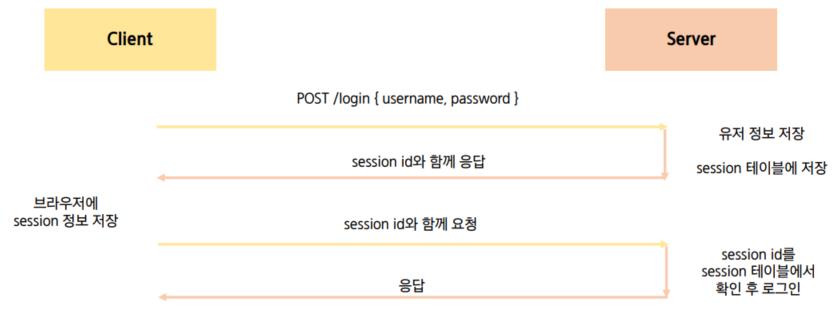
JWT(JSON Web Token)
- JSON 포맷을 활용하여 요소 간 안전하게 정보를 교환하기 위한 표준 포맷
- 암호화 알고리즘에 의한 디지털 서명이 되어 있기 때문에 자체로 검증 가능하고 신뢰할 수있는 정보 교환 체계
- JWT 자체가 필요한 정보를 모두 갖기 때문에(self-contained) 이를 검증하기 위한 다른 검증 수단이 필요 없음
- session은 session을 검증하기 위해 session 테이블에 존재했었음
- 사용처
- Authentication, Information Exchange
JWT 활용 이유
- Session에 비해 상대적으로 HTML, HTTP 환경에서 사용하기 용이
- Session은 유저의 session 정보를 server에 보관해야함
- 하지만 JWT 는 client side 에 토큰 정보를 저장하고 필요한 요청에 (유요한 토큰을) 같이 넣어 보내면 그 자체가 인증 수단이 됨
- 높은 보안 수준
- JSON의 범용성
- Server 메모리에 정보를 저장하지 않아 Server의 자원 절약 가능
JWT 구조
-
Header
-
토큰의 유형(type)
-
Hashing algorithm 으로 구성
-
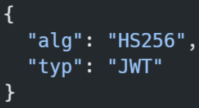
-
Payload
-
토큰에 넣을 정보
-
claim은 정보의 한 조각을 의미하며 payload 에는 여러 개의 claim을 넣을 수 있음
-
claim의 종류
-
Registered claims
-
pulic claims
-
private claims
-
-
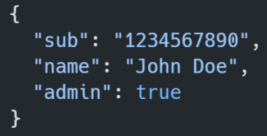
-
Signature
- Header와 Payload의 encoding 값을 더하고 거기에 private key를 hashing 하여 생성
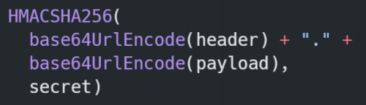
JWT 작동과정
- client에서 username과 password를 보냄
- server가 인증을 체크하고, JWT를 발급하고 client에게 보냄
- client 가 브라우저에 받은 token을 저장함
- client은 이제 요청을 보낼 때마다 token을 함께 보내게 됨
- 서버는 토큰을 받고 디코딩을 해서 거기 안에 있는 유저정보를 다시 추출하고 다시 인증을 체크하게 됨
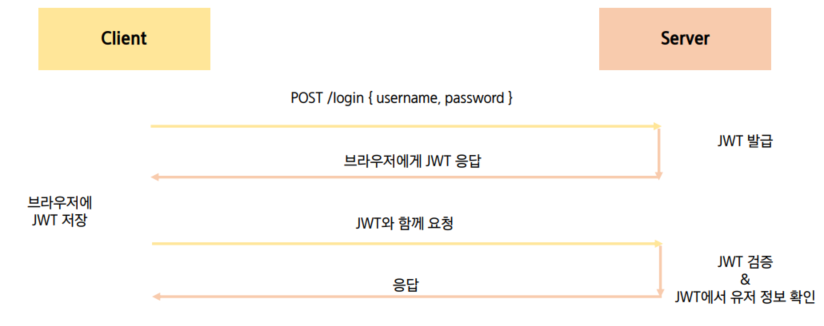

Session 과 비교
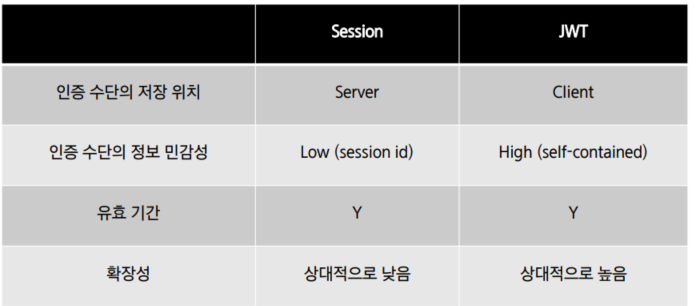
JWT 실습하기
기본설정부분
-
REST framework JWT Auth 설치
-
pip install djangorestframework-jwt -
settings.py > REST_FRAMEWORK- 이거 안하면 데코레이터 써서 사용하고, 이거 쓰면 자동으로 해줌
REST_FRAMEWORK = { 'DEFAULT_PERMISSION_CLASSES': ( 'rest_framework.permissions.IsAuthenticated', ), 'DEFAULT_AUTHENTICATION_CLASSES': ( 'rest_framework_jwt.authentication.JSONWebTokenAuthentication', 'rest_framework.authentication.SessionAuthentication', 'rest_framework.authentication.BasicAuthentication', ), } -
urls.pyfrom rest_framework_jwt.views import obtain_jwt_token #... urlpatterns = [ '', # ... path('api-token-auth/', obtain_jwt_token), ] -
settings.py > JWT_AUTH- 토큰 지속시간 5분이 기본값인데 하루로 늘리기 - 원래는 짧을 수록 보안상으로 좋지만 지금은 실습하기 위함이어서 길게 만든것
- 토큰을 의도적으로 기간을 만료시키는건 불가능함
- 그래서 악의적인 행동을 할 수 없도록 토큰의 유효기간을 짧게 가져가는 것
import datetime JWT_AUTH = { 'JWT_EXPIRATION_DELTA': datetime.timedelta(days=1), } - 토큰 지속시간 5분이 기본값인데 하루로 늘리기 - 원래는 짧을 수록 보안상으로 좋지만 지금은 실습하기 위함이어서 길게 만든것
회원가입- django 부분
-
user 커스텀으로 만들기
from django.db import models from django.contrib.auth.models import AbstractUser class User(AbstractUser): pass
-
accounts > serializers.py- 아이디, 비밀번호를 받아서 시리얼라이징하는 역할
- password 는 write_only 를 줘서 시리얼라이징은 하지만 응답에는 포함시키지 않게 해줘야함
from rest_framework import serializers from django.contrib.auth import get_user_model User = get_user_model() class UserSerializer(serializers.ModelSerializer): # write_only는 시리얼라이징은 하지만 응답에는 포함시키지 않는다는 의미 # 비밀번호를 응답에 표현한다면 보안상의 유출이 되는 것이기 떄문 password = serializers.CharField(write_only=True) class Meta : model = User fields = ('username', 'password') -
accounts > views.py회원가입 부분 기본모양 만들기-
물론 이거 전에 urls.py 에 주소와 views.py 를 연결하는 부분 만들어주기
-
client 에서 온 데이터를 받음
-
패스워드와 패스워드확인이 일치하는지 일단 확인
- 일치하지 않으면 400 에러
-
UserSerializer를 통해 데이터 직렬화
-
validation 을 진행하고 password도 같이 직렬화 실행
(read_only값이기 떄문에 따로 해줘야함)
-
user 데이터를 저장하고, 저장값과 함께 201 상태코드를 보내줌
from rest_framework import status from rest_framework.decorators import api_view from rest_framework.response import Response from .serializers import UserSerializer @api_view(['POST']) def signup(request): #1-1. Client에서 온 데이터를 받아서 password = request.data.get('password') password_confirmation = request.data.get('passwordConfirmation') #1-2. 패스워드 일치 여부 체크 if password != password_confirmation: return Response({'error': '비밀번호가 일치하지 않습니다.'}, status=status.HTTP_400_BAD_REQUEST) #2. UserSerializer를 통해 데이터 직렬화 serializer = UserSerializer(data=request.data) #3. validation 작업 진행 -> password도 같이 직렬화 진행 if serializer.is_valid(raise_exception=True): user = serializer.save() #4. 비밀번호 해싱 후 user.set_password(request.data.get('password')) user.save() # password는 직렬화 과정에는 포함 되지만 → 표현(response)할 때는 나타나지 않는다. return Response(serializer.data, status=status.HTTP_201_CREATED) -
회원가입 - vue 부분
- credential이란 객체 만들어서
- v-model로 각각 input 데이터를 연동시키기
- axios 로 회원가입 정보를 보내고 받기
- 가입 이후
this.$router.push({name : 위치 })를 통해 페이지 이동 시켜주기
- 가입 이후
<template>
<div>
<h1>Signup</h1>
<div>
<label for="username">사용자 이름: </label>
<input type="text" id="username" v-model="credentials.username">
</div>
<div>
<label for="password">비밀번호: </label>
<input type="password" id="password" v-model="credentials.password">
</div>
<div>
<label for="passwordConfirmation">비밀번호 확인: </label>
<input type="password" id="passwordConfirmation" v-model="credentials.passwordConfirmation">
</div>
<button @click="signup">회원가입</button>
</div>
</template>
<script>
import axios from 'axios'
// const SERVER_URL = process.env.VUE_APP_SERVER_URL
export default {
name: 'Signup',
data: function () {
return {
credentials : {
username : null,
password : null,
passwordConfirmation : null,
}
}
},
methods: {
signup: function () {
axios ({
method : 'post',
url : 'http://127.0.0.1:8000/accounts/signup/',
data: this.credentials,
})
.then(res => {
console.log(res)
// 회원가입에 성공하면 로그인 페이지로 보내기
this.$router.push({ name : 'Login'})
})
.catch(err => {
console.log(err)
})
}
}
}
</script>
JWT 작동 확인
-
http://127.0.0.1:8000/accounts/api-token-auth/ 에 postman을 통해 정보 보내기
- token 이 반환됨을 볼 수 있음
.을 기준으로 3등분 되어있음을 확인할 수 있다
- token 이 반환됨을 볼 수 있음
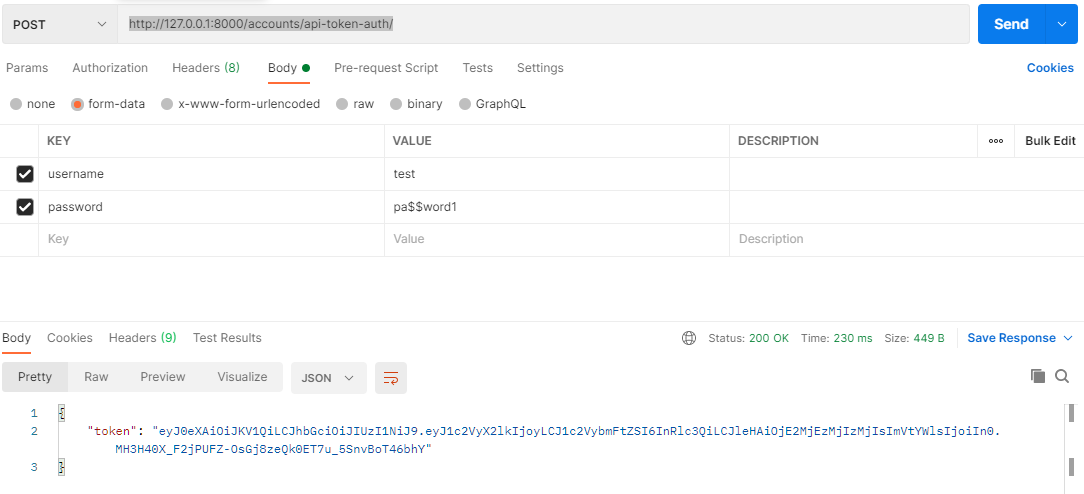
- JWT 홈페이지에서 토큰값 제대로 작동하는지 확인하기
- https://jwt.io/#debugger-io
- verify 밑의 secret key의 경우 django >
settings.py > SECRET_KEY의 값을 넣으면 됨
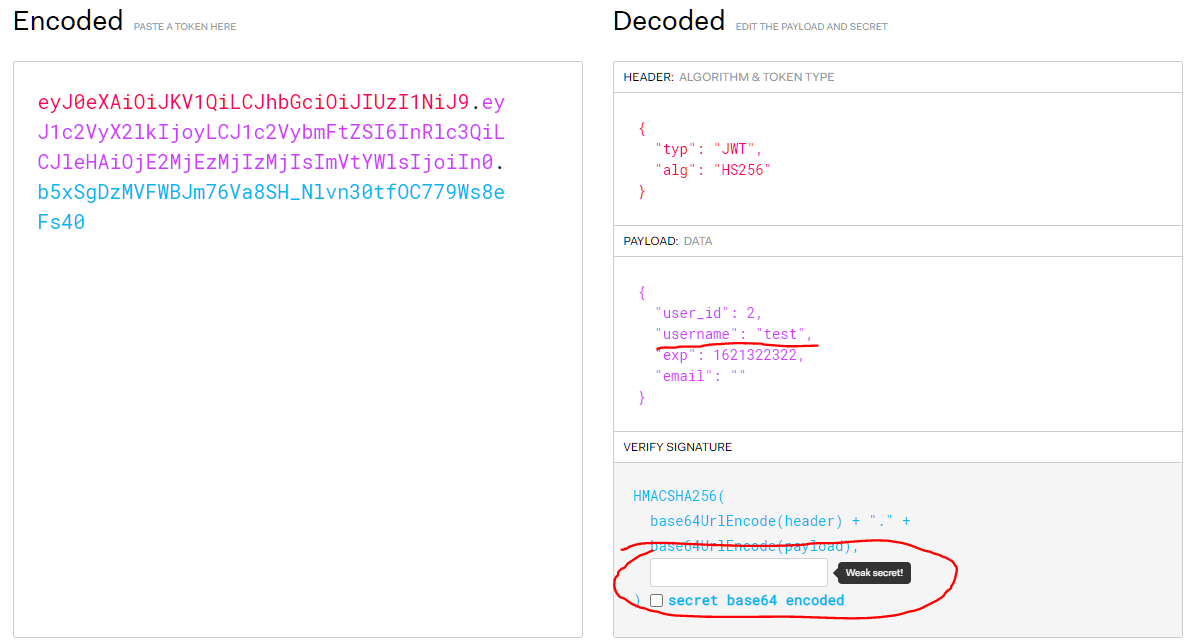
JWT 로그인 - vue
- Login.vue
- jwt token 값 받아오기
- 받아온 토큰 값을 로컬스토리지에 저장
- TodoList로 이동
- 로그아웃
- 로컬스토리지의 토큰을 지움
<template>
<div>
<h1>Login</h1>
<div>
<label for="username">사용자 이름: </label>
<input type="text" id="username" v-model="credentials.username">
</div>
<div>
<label for="password">비밀번호: </label>
<input type="password" id="password" v-model="credentials.password">
</div>
<button @click="login">회원가입</button>
</div>
</template>
<script>
import axios from 'axios'
// const SERVER_URL = process.env.VUE_APP_SERVER_URL
export default {
name: 'Login',
data: function () {
return {
credentials : {
username : null,
password : null,
}
}
},
methods: {
login: function () {
axios({
method : 'post',
url : 'http://127.0.0.1:8000/accounts/api-token-auth/',
data : this.credentials,
})
.then(res => {
// 로컬스토리지에 토큰 저장
localStorage.setItem('jwt', res.data.token)
// TodoList로 이동
this.$router.push({ name : 'TodoList'})
})
.catch(err => {
console.log(err)
})
}
}
}
</script>
-
App.vue 에서 로그인 체크
-
로컬스토리지에 jwt가 존재하는지를 판단(created)해서 isLogin에 값 넣기
-
isLogin의 값에 따라 보이는 메뉴 달라짐
-
로그인 페이지에서 로그인을 하게 된다면 login 이벤트를 받아서 isLogin 수정
- router-view 가 랜더링하는 부분이라 여기다가 넣으면됨
-
router-link를 a태그로써 랜더링 되지만 a태그 고유의 이벤트를 없애고, vue가 사용하는 특수한 형태로 만들어진 것
-
그래서 @click 으로 했을 떄 이벤트가 발생하지 않음
@click.native 로 해줘야 클릭했을 때 이벤트가 발생되게 됨
-
-
<template>
<div id="app">
<div id="nav">
<span v-if="isLogin">
<router-link :to="{ name: 'TodoList' }">Todo List</router-link> |
<router-link :to="{ name: 'CreateTodo' }">Create Todo</router-link> |
</span>
<span v-else>
<router-link :to="{ name: 'Signup' }">Signup</router-link> |
<router-link :to="{ name: 'Login' }">Login</router-link>
</span>
</div>
<router-view @login="isLogin = true"/>
</div>
</template>
<script>
export default {
name: 'App',
data: function () {
return {
isLogin : false,
}
},
methods: {
},
created : function(){
// 로컬스토리지에 jwt 이 존재하는지에 따라 로그인 여부 판단하기
const token = localStorage.getItem('jwt')
if(token){
this.isLogin = true
}
}
}
</script>
<style>
#app {
font-family: Avenir, Helvetica, Arial, sans-serif;
-webkit-font-smoothing: antialiased;
-moz-osx-font-smoothing: grayscale;
text-align: center;
color: #2c3e50;
}
#nav {
padding: 30px;
}
#nav a {
font-weight: bold;
color: #2c3e50;
}
#nav a.router-link-exact-active {
color: #42b983;
}
</style>
JWT 인증된 사용자 todo작성,수정,삭제 - django
-
사용할 모델에 user 를 foreign key 로 가지도록 만듬
- user는 직접참조가 아님
- todo.user는 접근이 되지만, user에서는 user.todo_set으로 접근해야되기 떄문에 좀더 편하게 user.todos로 related_name을 이용하여 바꾸기
from django.db import models from django.conf import settings # user는 직접참조가 아님 # Create your models here. class Todo(models.Model): user = models.foreignKey(settings.AUTH_USER_MODEL, on_delete=models.CASCADE, related_name="todos") # user를 foreign key로 가질 떄 이렇게 # todo.user는 접근이 되지만, user에서는 user.todo_set으로 접근해야되기 떄문에 좀더 편하게 user.todos로 related_name을 이용하여 바꾸기 title = models.CharField(max_length=50) completed = models.BooleanField(default=False) def __str__(self): return self.title
todos > views.py내용 수정
from django.shortcuts import get_object_or_404
from rest_framework import status
from rest_framework.response import Response
from rest_framework.decorators import api_view
from rest_framework.decorators import authentication_classes, permission_classes
from rest_framework.permissions import IsAuthenticated
from rest_framework_jwt.authentication import JSONWebTokenAuthentication
from .serializers import TodoSerializer
from .models import Todo
@api_view(['GET', 'POST'])
def todo_list_create(request):
if request.method == 'GET':
todos = Todo.objects.all()
serializer = TodoSerializer(todos, many=True)
return Response(serializer.data)
elif request.method == 'POST':
serializer = TodoSerializer(data=request.data)
if serializer.is_valid(raise_exception=True):
serializer.save()
return Response(serializer.data, status=status.HTTP_201_CREATED)
@api_view(['PUT', 'DELETE'])
def todo_update_delete(request, todo_pk):
todo = get_object_or_404(Todo, pk=todo_pk)
if request.method == 'PUT':
serializer = TodoSerializer(todo, data=request.data)
if serializer.is_valid(raise_exception=True):
serializer.save()
return Response(serializer.data)
elif request.method == 'DELETE':
todo.delete()
return Response({ 'id': todo_pk })-
추가가 잘 되는지 확인하기
- header 에 JWT token 추가
- KEY : Authorization
- VALUE : JWT 토큰값
- JWT 와 토큰값 사이에 띄어쓰기 하나 있는거 주의
- body에 form 내용
- header 에 JWT token 추가
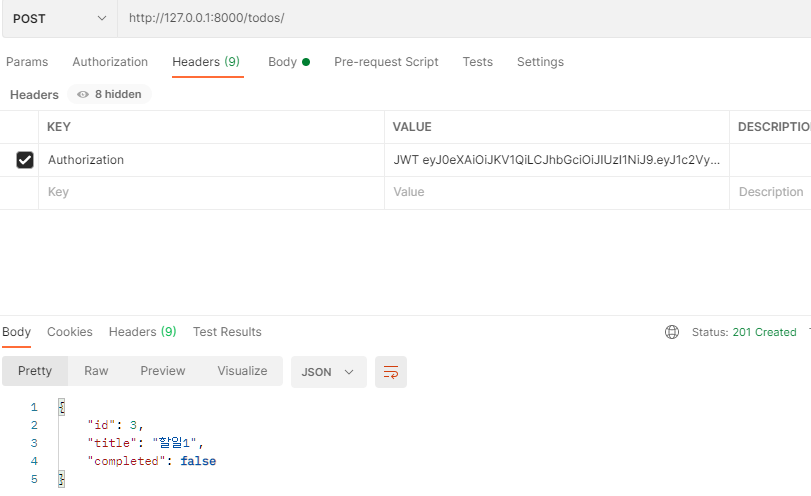
JWT 인증된 사용자 todo작성 - vue
- created에서 localStorage 를 확인해서 로그인여부 판단
- 되어있으면 리스트 보여주고
- 안되어있으면 로그인 페이지로 이동
- localStorage의 token값을 request header 에 넣어주는 함수 만들기(setToken)
- 그 이후 axios 쓸 때마다 headers 에 setToken 값 넣어주기
<template>
<div>
<ul>
<li v-for="(todo, idx) in todos" :key="idx">
<span @click="updateTodoStatus(todo)" :class="{ completed: todo.completed }">{{ todo.title }}</span>
<button @click="deleteTodo(todo)" class="todo-btn">X</button>
</li>
</ul>
<button @click="getTodos">Get Todos</button>
</div>
</template>
<script>
import axios from 'axios'
export default {
name: 'TodoList',
data: function () {
return {
todos: [],
}
},
methods: {
setToken : function () { // header 내용에 토큰 붙여주기
const token = localStorage.getItem('jwt')
const config = {
Authorization : `JWT ${token}`
}
return config
},
getTodos: function () {
axios({
method: 'get',
url: 'http://127.0.0.1:8000/todos/',
headers : this.setToken()
})
.then((res) => {
console.log(res)
this.todos = res.data
})
.catch((err) => {
console.log(err)
})
},
deleteTodo: function (todo) {
axios({
method: 'delete',
url: `http://127.0.0.1:8000/todos/${todo.id}/`,
headers : this.setToken()
})
.then((res) => {
console.log(res)
this.getTodos()
})
.catch((err) => {
console.log(err)
})
},
updateTodoStatus: function (todo) {
const todoItem = {
...todo,
completed: !todo.completed
}
axios({
method: 'put',
url: `http://127.0.0.1:8000/todos/${todo.id}/`,
data: todoItem,
headers : this.setToken(),
})
.then((res) => {
console.log(res)
todo.completed = !todo.completed
})
},
},
created: function () {
if (localStorage.getItem('jwt')){ // 로그인이 되어있다면 todo 보이고
this.getTodos()
} else { // 로그인이 안되어 있다면 Login페이지로 이동
this.$router.push({name : 'Login'})
}
}
}
</script>
<style scoped>
.todo-btn {
margin-left: 10px;
}
.completed {
text-decoration: line-through;
color: rgb(112, 112, 112);
}
</style>2개의 댓글
